Si vous recherchez des méthodes simples mais efficaces pour désactiver complètement Windows 10 News and Interests, continuez à lire ci-dessous.
Il ne fait aucun doute que Windows 10 s'améliore à chaque mise à jour. La mise à jour la plus récente KB5003214 (25 mai 2021), vous permet d'accéder à des contenus pertinents et de qualité selon vos préférences, en ajoutant Nouvelles et intérêts fonctionnalité sur la barre des tâches.
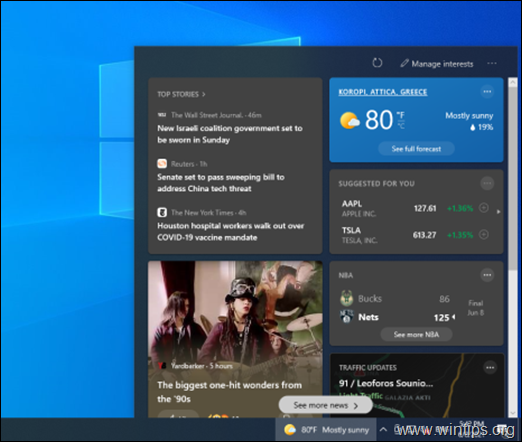
Cependant, il peut y avoir de nombreuses raisons pour lesquelles vous voudriez désactiver cette dernière fonctionnalité Windows 10 News & Interests. Par exemple, cela pourrait être trop distrayant pour certains !
Quelle que soit votre raison, la bonne nouvelle est qu'il est possible pour les utilisateurs de désactiver complètement "News & Interests" sur leurs systèmes d'exploitation. Ce guide vous expliquera en détail toutes les façons de le faire.
Comment désactiver les actualités et centres d'intérêt de Windows 10.
Méthode 1. Désactivez Actualités et centres d'intérêt via les paramètres de la barre des tâches.
Le moyen le plus rapide et le plus simple de désactiver les actualités et les centres d'intérêt dans Windows 10 consiste à clic-droit sur le barre des tâches, sélectionnez Nouvelles et intérêts dans la liste des options disponibles puis cliquez sur Éteindre. *
Noter: Si vous souhaitez conserver le widget Actualités et centres d'intérêt dans votre barre des tâches, sélectionnez l'option Afficher uniquement l'icône.
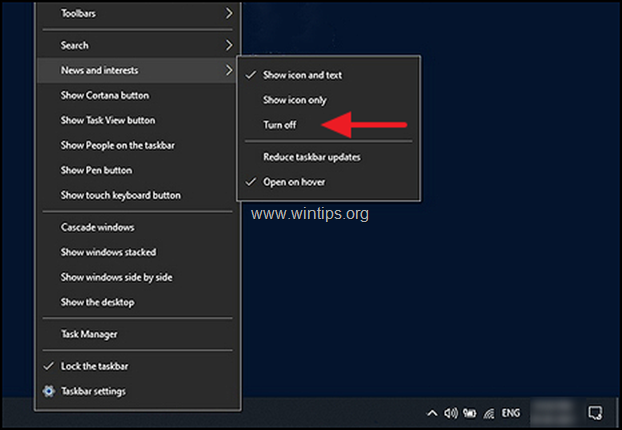
Méthode 2. Désactivez les actualités et les centres d'intérêt via le registre Windows.
Le registre Windows stocke les paramètres de bas niveau des programmes et processus Windows. Les informations du Registre sont stockées sous la forme de clés de Registre, et en modifiant les clés pertinentes, vous pouvez personnaliser votre système d'exploitation.
Voici comment désactiver les actualités et les centres d'intérêt via le registre Windows :
1. Ouvrez l'éditeur de registre. Pour faire ça:
une. Appuyez simultanément sur la les fenêtres
+ R touches pour ouvrir la boîte de commande d'exécution.
b. Taper regedit et appuyez sur Entrer.
c. Sélectionner Oui dans l'invite « Contrôle de compte d'utilisateur » pour continuer
2. Une fois que vous êtes dans l'Éditeur du Registre, accédez à l'emplacement mentionné ci-dessous.
- HKEY_CURRENT_USER\Software\Microsoft\Windows\CurrentVersion\Feeds
3. À présent clic-droit dans un espace vide dans le volet de droite et sélectionnez le Nouvelle > Valeur DWORD (32 bits) option.
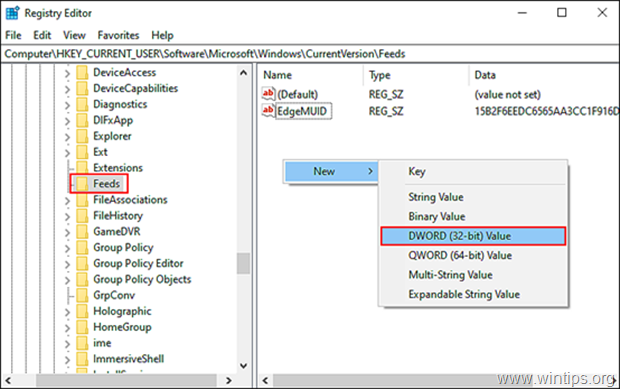
4. Renommez la nouvelle valeur en ShellFeedsTaskbarViewMode et appuyez sur Entrer lorsque vous avez terminé.
5 Double-cliquez sur la valeur nouvellement créée et sous Données de valeur, taper 2.
6. Cliquez sur d'accord appliquer le changement et Fermer Éditeur de registre.
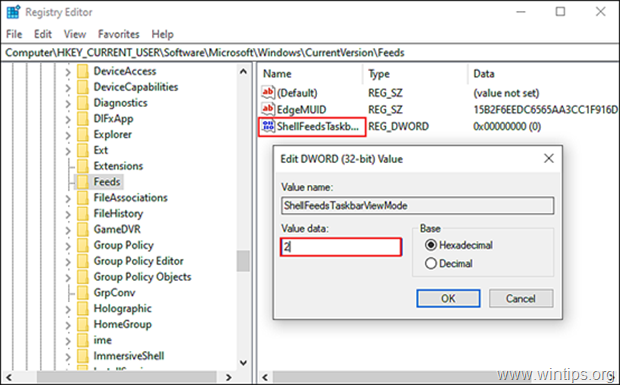
Information additionnelle: Pour activer les nouvelles et les centres d'intérêt à l'avenir, répétez les étapes mentionnées ci-dessus, mais à la 6ème étape, tapez 0 si vous souhaitez afficher à la fois l'icône News et le texte, ou tapez 1 pour afficher uniquement l'icône.
Valeurs ShellFeedsTaskbarViewMode :
0 = Afficher l'icône et le texte (par défaut)
1 = Afficher l'icône uniquement
2 = Désactiver
Méthode 3. Désactivez les actualités et les centres d'intérêt via l'éditeur de stratégie de groupe. *
* Noter: Cette méthode s'applique uniquement à Windows 10 Professionnel.
L'éditeur de stratégie de groupe permet également aux utilisateurs de personnaliser leur système d'exploitation en fonction de leurs préférences, comme le registre Windows. Cependant, les informations stockées dans l'éditeur de stratégie de groupe se présentent sous la forme de stratégies.
Pour désactiver les actualités et les centres d'intérêt dans la stratégie de groupe :
1. Ouvrez l'éditeur de stratégie de groupe. Pour faire ça:
une. Appuyez simultanément sur Windows
+ R touches pour ouvrir la boîte de commande d'exécution.
b. Taper gpedit.msc & Presse Entrer.

2. Dans l'éditeur de stratégie de groupe local, accédez à :
- Configuration de l'ordinateur -> Modèles d'administration -> Composants Windows -> Actualités et centres d'intérêt
3. Dans le volet de droite, double-cliquez sur Activer les actualités et les centres d'intérêt dans la barre des tâches.
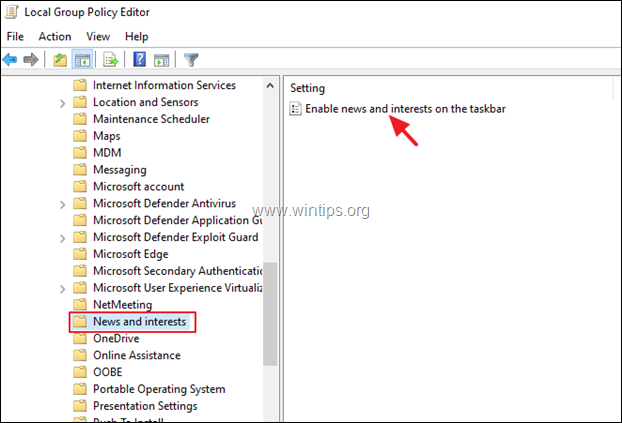
4. Cliquez maintenant sur Désactivée pour désactiver la fonctionnalité Actualités et centres d'intérêt de Windows 10 et appuyez sur d'accord pour enregistrer les modifications.
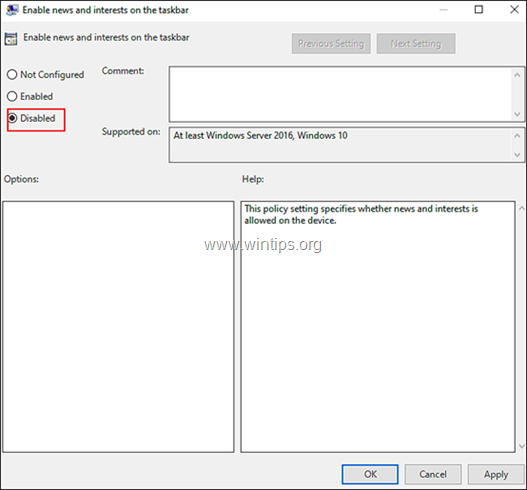
5. Fermer Éditeur de stratégie de groupe et vous avez terminé !
Noter: Pour réactiver cette fonctionnalité à l'avenir, suivez simplement les étapes mentionnées ci-dessus et à la 6ème étape, cliquez sur Activée.
C'est ça! Faites-moi savoir si ce guide vous a aidé en laissant votre commentaire sur votre expérience. Aimez et partagez ce guide pour aider les autres.
